Recenzia yWriter: Bezplatný softvér na písanie skriptov pre Windows
Existuje veľa ľudí, ktorí radi píšu, ale často zlyhávajú kvôli nedostatku dobrého prostredia. Užitočný nástroj na správu súborov je potrebný, keď potrebujete napísať celý skript pre váš ďalší projekt. Existuje niekoľko bezplatných nástrojov pre autorov, ale väčšina z nich neumožňuje ľuďom robiť to, čo robí yWriter . yWriter je bezplatný nástroj na písanie a správu skriptov pre Windows , ktorý prichádza s niekoľkými jedinečnými a užitočnými funkciami, ktoré vám umožnia rýchlo vykonať vašu prácu. Poďme sa pozrieť na dôležité funkcie a pracovný postup tejto aplikácie.
Softvér na písanie skriptov yWriter
Tento nástroj obsahuje mnoho funkcií a niektoré z nich sú uvedené nižšie.
- Správa kapitol:(Chapter management: ) Väčšina nástrojov neumožňuje ľuďom vytvoriť kapitolu. Umožňujú používateľom vytvárať rôzne súbory pre rôzne scény. yWriter však umožňuje ľuďom vytvoriť kapitolu.
- Správa postáv:(Character management: ) Ak píšete knihu, ktorá má nejaké postavy, môžete ich podľa toho spravovať pomocou tohto nástroja.
- Správa miest:(Location management: ) Toto je hlavne pre tých, ktorí často píšu filmové alebo dramatické scenáre. Môžete spravovať miesta, kam sa chystáte ísť, aby bol váš skript skutočný.
- Zálohovanie jedným kliknutím:(One-click backup: ) Ak chcete zmeniť počítač medzi zapisovaním, môžete si zálohovať súbor, presunúť ho do iného počítača a začať odznova.
Okrem nich môžete získať podrobnú správu o každej scéne, panel bohatý na funkcie na písanie textu, možnosť spravovať ciele a časy a oveľa viac.
Bezplatný softvér na písanie skriptov pre Windows PC
Ak chcete začať s týmto softvérom na písanie skriptov, stiahnite si ho a nainštalujte do svojho počítača. Po otvorení nájdete okno, ako je toto-
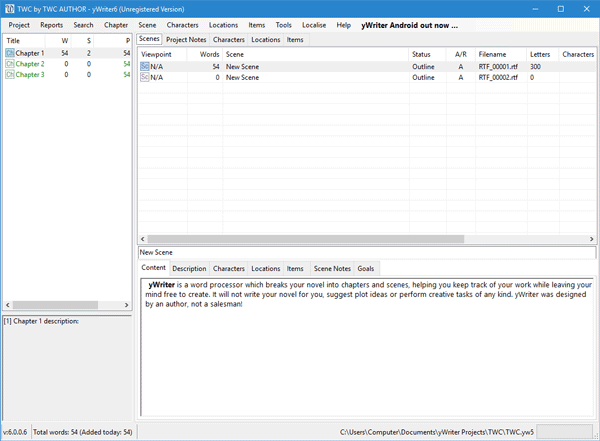
Prvá vec, ktorú musíte urobiť, je vytvoriť projekt. Ak to chcete urobiť, prejdite do Project > New Project Wizard . Potom by ste museli prejsť niekoľkými možnosťami na zadanie názvu projektu, mena autora, miesta uloženia atď.
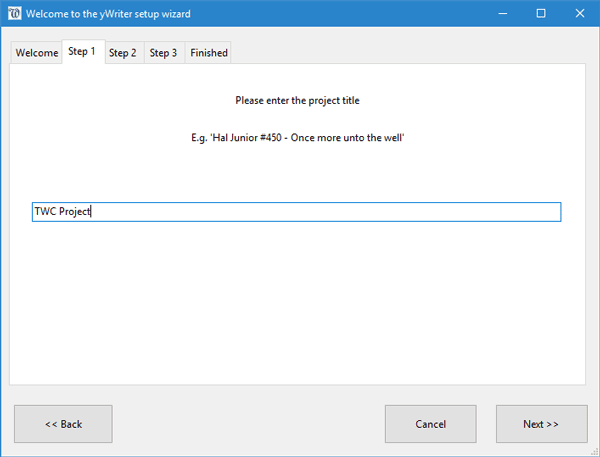
V druhom kroku musíte vytvoriť kapitolu. Toto je veľmi užitočné pri písaní knihy. Môžete ľahko spravovať všetky časti svojej knihy. Ak chcete vygenerovať kapitolu, prejdite do Chapter > Create new chapter . Tu musíte zadať názov a popis kapitoly. Po vytvorení kapitoly/kapitol možno budete chcieť pre danú kapitolu napísať nejaký text. Preto môžete vytvoriť novú scénu, ktorú nájdete v Scene > Create new scene .
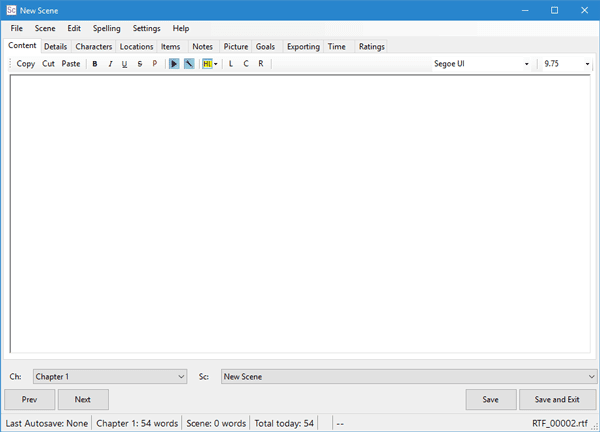
Tu si môžete písať čo chcete. Aj keď neprichádza s možnosťou odrážok alebo číselných bodov (čo nie je pre scenáristu také užitočné), môžete získať niektoré ďalšie základné funkcie, ako je vystrihnúť-kopírovať-vložiť, tučné/kurzíva/podčiarknutie/prečiarknutie atď. Na rovnakom paneli nájdete možnosti spravovania postáv, miest, predmetov atď. Taktiež je možné pridať nejaké poznámky, čas, hodnotenia atď.
Potom, kedykoľvek budete potrebovať nájsť postavu, ktorú ste použili na vytvorenie scény, môžete scénu vybrať na paneli Scenes a prejsť na ďalšie karty, aby ste skontrolovali, koľko miest ste použili alebo akú postavu ste do danej scény napísali.
Dúfame, že tento jednoduchý nástroj vám pomôže zvládnuť váš ďalší projekt bez akýchkoľvek problémov. Ak chcete, môžete si ho stiahnuť tu(here)(here) .
Related posts
Najlepší bezplatný softvér na písanie scenárov pre Windows 11/10
Najlepšie bezplatné aplikácie na písanie poézie a citátov pre Windows 10
Najlepší bezplatný softvér na písanie románov pre Windows 11/10
Zdieľajte súbory s kýmkoľvek pomocou Send Anywhere pre Windows PC
VirtualDJ je bezplatný virtuálny DJ softvér pre Windows PC
KeyTweak: Zmeňte priradenie a predefinovanie klávesov klávesnice na počítači so systémom Windows
Upraviť, pridať, obnoviť, odstrániť položky z novej kontextovej ponuky v systéme Windows
Ako upraviť alebo zmeniť systémové informácie v systéme Windows 10
Balabolka: Prenosný bezplatný prevodník textu na reč pre Windows 10
Najlepší bezplatný softvér OCR pre Windows 11/10
Vytvárajte jednoduché poznámky pomocou PeperNote pre Windows 10
Skontrolujte zrútenú aplikáciu v systéme Windows pomocou WinCrashReport
Ako vymeniť jednotky pevného disku v systéme Windows 11/10 pomocou funkcie Hot Swap
Freeplane je bezplatný softvér na mapovanie mysle pre Windows 11/10
Najlepší bezplatný softvér Rozvrh pre Windows 11/10
Najlepší bezplatný softvér ISO Mounter pre Windows 11/10
Preveďte AVCHD na MP4 pomocou týchto bezplatných prevodníkov pre Windows 11/10
Geek Uninstaller – Prenosný all-in-one Uninstaller pre Windows 10
Najlepší bezplatný softvér Partition Manager pre Windows 11/10
Nástroj na opravu dlhej cesty opraví chyby príliš dlhá cesta v systéme Windows 10
